AWS EC2 Spring boot + RDS(MySQL) 구축 후 DNS 포워딩을 할 것이다.
총 5단계에 걸쳐 진행할 예정이다.
1. AWS EC2 + RDS 생성
2. RDS table 생성
3. VSCode Spring Boot 로컬 환경 서버 구축
4. 로컬 서버 코드 EC2 업로드 + DNS 포워딩
5. EC2, RDS 주의사항
3장이다. 벌써 반절이다.
1) VSCode에서 Spring Boot 개발시 필요한 초기 환경 설정
2) 로컬에서 개발할 때 RDS 연결시 필요한 코드
이 2가지에 대해서 설명할 것이다.
3장. VSCode Spring Boot 로컬 환경 서버 구축 on Mac
1. VSCode에서 Spring Boot 초기 환경 설정
1) VSCode + JDK 설치
VSCode Download : https://code.visualstudio.com/download
JDK Download : https://www.oracle.com/java/technologies/javase-downloads.html
JDK 설치 확인
$ java --version
java 14.0.1 2020-04-14
Java(TM) SE Runtime Environment (build 14.0.1+7)
Java HotSpot(TM) 64-Bit Server VM (build 14.0.1+7, mixed mode, sharing)
JDK 설치 경로 : /Library/Java/JavaVirtualMachines
$ cd /Library/Java/JavaVirtualMachines
$ ls
jdk-14.0.1.jdk
2) JDK 환경변수 설정
1. /etc/paths 수정
1) sudo vi /etc/paths
2) "i" 입력
3) /Library/Java/JavaVirtualMachines/jdk-[jdk버전].jdk/Contents/Home/bin 추가
4) ":q"입력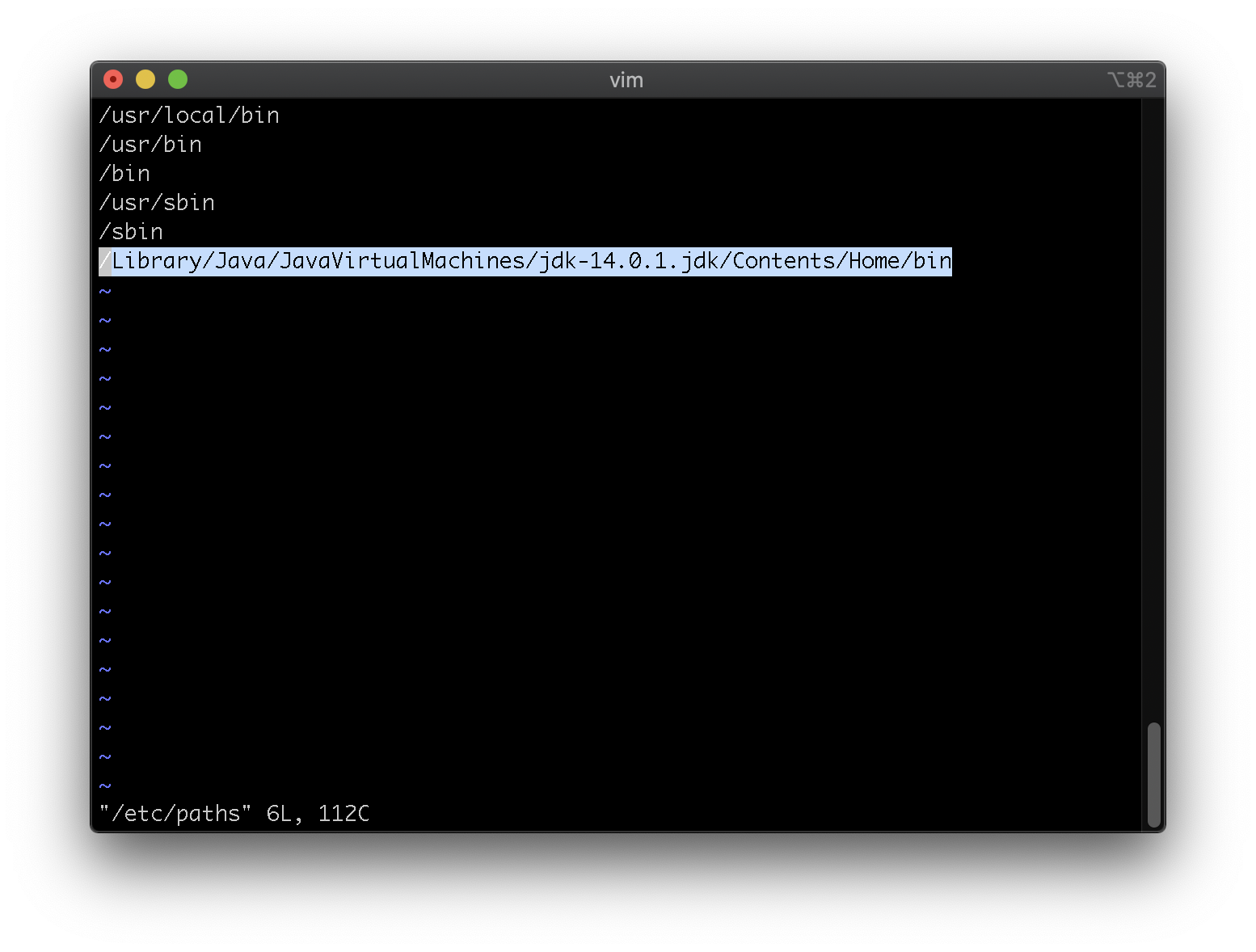
2. .bash_profile 수정
1) cd ~
2) vi .bash_profile
3) "i" 입력 후 추가
export JAVA_HONE=/Library/Java/JavaVirtualMachines/jdk-14.0.1.jdk/Contents/Home
export CLASSPATH=.:$JAVA_HOME/lib/tools.jar
export M2_HOME=/Users/pu1et/Library/apache-maven-3.6.3
export PATH=$PATH:$M2_HOME/bin
4) ":q" 입력
5) source ~/.bash_profile

3. 확인
$ echo $PATH
$ java -version
$ javac -version2) Java Extension Pack + Spring Boot Extension Pack 설치
1. Java Extension Pack 설치
https://marketplace.visualstudio.com/items?itemName=vscjava.vscode-java-pack
Java Extension Pack - Visual Studio Marketplace
Extension for Visual Studio Code - Popular extensions for Java development and more.
marketplace.visualstudio.com
2. Spring Boot Extension Pack 설치
https://marketplace.visualstudio.com/items?itemName=Pivotal.vscode-boot-dev-pack
Spring Boot Extension Pack - Visual Studio Marketplace
Extension for Visual Studio Code - A collection of extensions for developing Spring Boot applications
marketplace.visualstudio.com
3) Maven Project 생성
1. Command + Shift + P 입력
2. Spring Initializr 선택

3. Java 선택

4. Group Id 입력

5. Artifact Id 입력 (이후 프로젝트의 폴더명)

6. Spring Boot version 선택

7. dependency - Spring Boot DevTools, Spring Web 추가


2개가 정확히 선택됐는지 확인한다.

8. 생성된 프로젝트 Open

9. 구조 확인

10. 기본 동작 확인
1) src/main/java/com/example/demo 하위에 RootController.java를 생성

2) RootController.java 수정
package com.example.demo;
import org.springframework.stereotype.Controller;
import org.springframework.web.bind.annotation.RequestMapping;
import org.springframework.web.bind.annotation.ResponseBody;
@Controller
public class RootController {
@RequestMapping("/")
@ResponseBody
public String start(){
return "Hello, Spring Boot!";
}
}
3) F5 or Spring Boot Dashboard 실행

4) http://localhost:8080/ 확인

'개발 > AWS' 카테고리의 다른 글
| WordPress on Amazon EKS - 시작하기 (1) (0) | 2020.07.30 |
|---|---|
| EC2, RDS 배포시 주의사항 총정리 (0) | 2020.07.30 |
| AWS EC2/RDS Spring Boot 배포 + DNS 포워딩 (4) (0) | 2020.07.30 |
| AWS EC2/RDS Spring Boot 배포 + DNS 포워딩 (2) (0) | 2020.07.18 |
| AWS EC2/RDS Spring Boot 배포 + DNS 포워딩 (1) (2) | 2020.07.18 |



